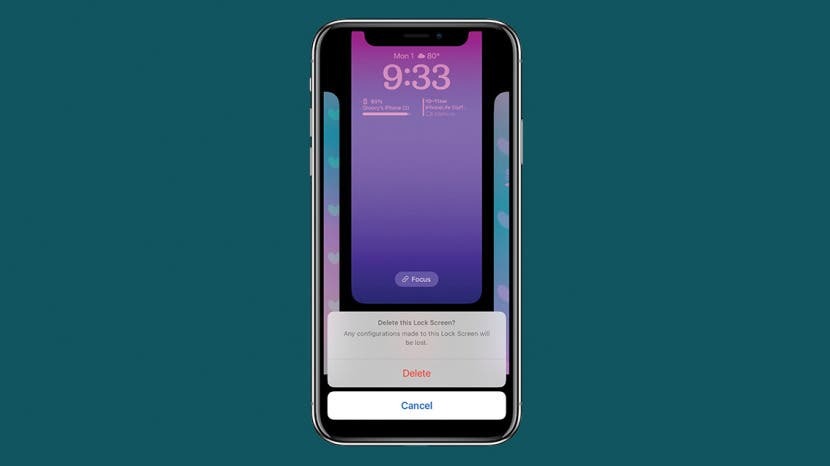
Благодаря iOS 16 теперь вы можете настроить экран блокировки, настроив шрифт часов, виджеты, цвет и стиль. Тем не менее, вы можете получить десятки заброшенных экспериментальных экранов блокировки, которые загромождают ваш iPhone. К счастью, их легко удалить, и эта статья покажет вам, как это сделать.
Связанная статья: Как использовать ярлык экрана блокировки камеры iPhone (2022)
Как удалить экран блокировки на iPhone
Как только вы обновить до iOS 16 (либо осенью, когда будет выпущена общедоступная версия, либо раньше, как часть Программа бета-тестирования программного обеспечения Apple), вы сможете создать несколько настраиваемых экранов блокировки, но, возможно, вы слишком увлеклись их созданием и теперь хотите удалить один из них. Прежде чем выполнять эти шаги, имейте в виду, что после удаления экрана блокировки он исчезнет и его нельзя будет восстановить. Вот шаги:
- Нажмите и удерживайте экран блокировки, пока не увидите Настроить а также Фокус кнопки, показанные ниже.
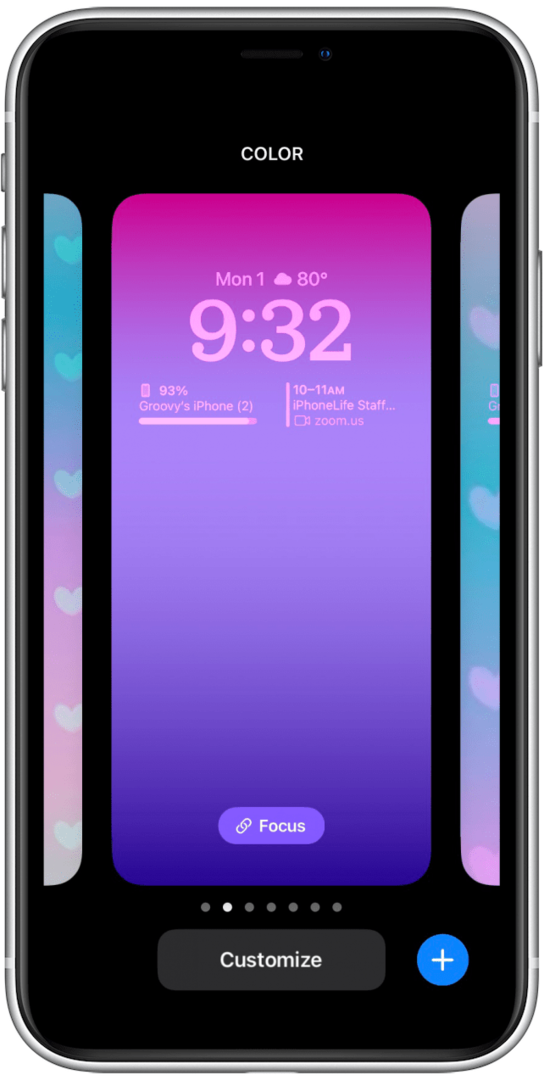
- Найдите экран блокировки, который вы хотите удалить, проведя пальцем влево или вправо.
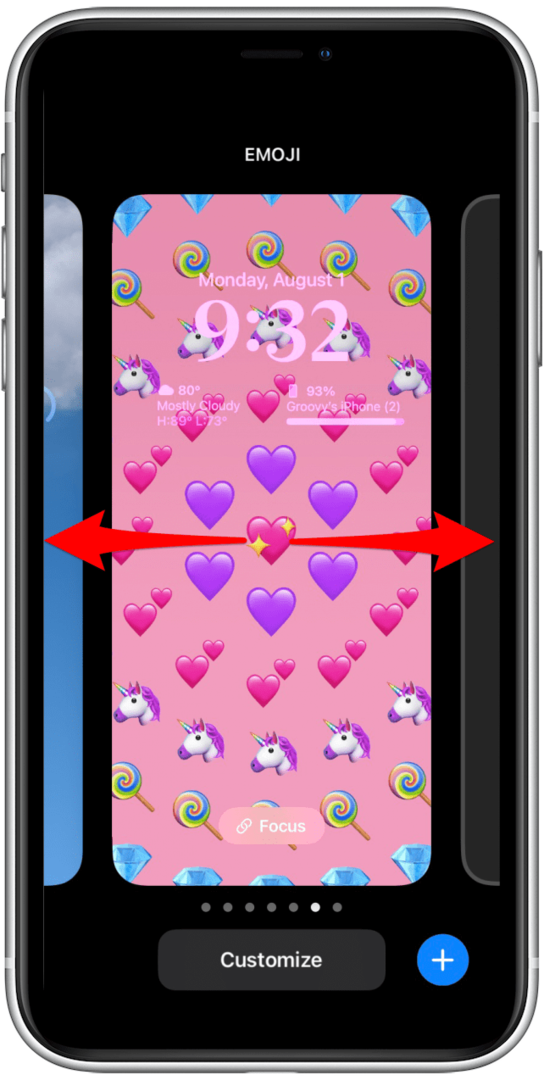
- Когда вы увидите экран блокировки, который хотите удалить, проведите пальцем вверх.
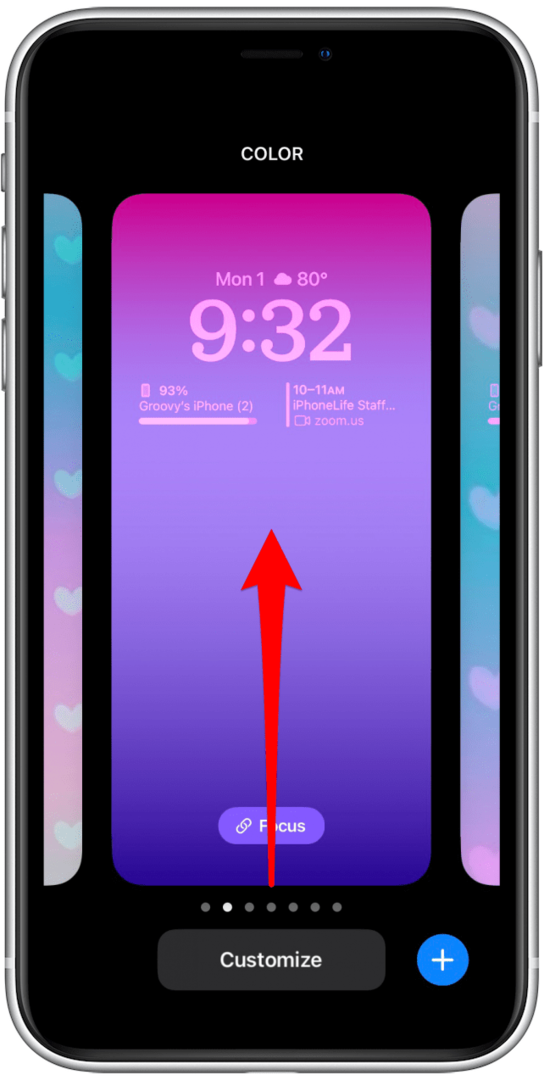
- Нажмите значок корзины.
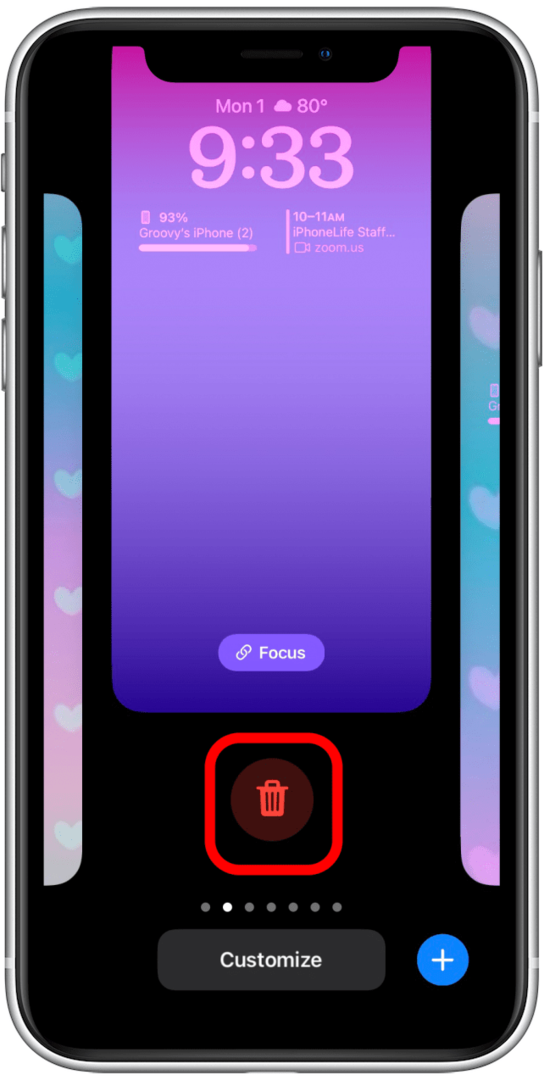
- Нажмите Удалить чтобы подтвердить, что вы хотите удалить экран блокировки.
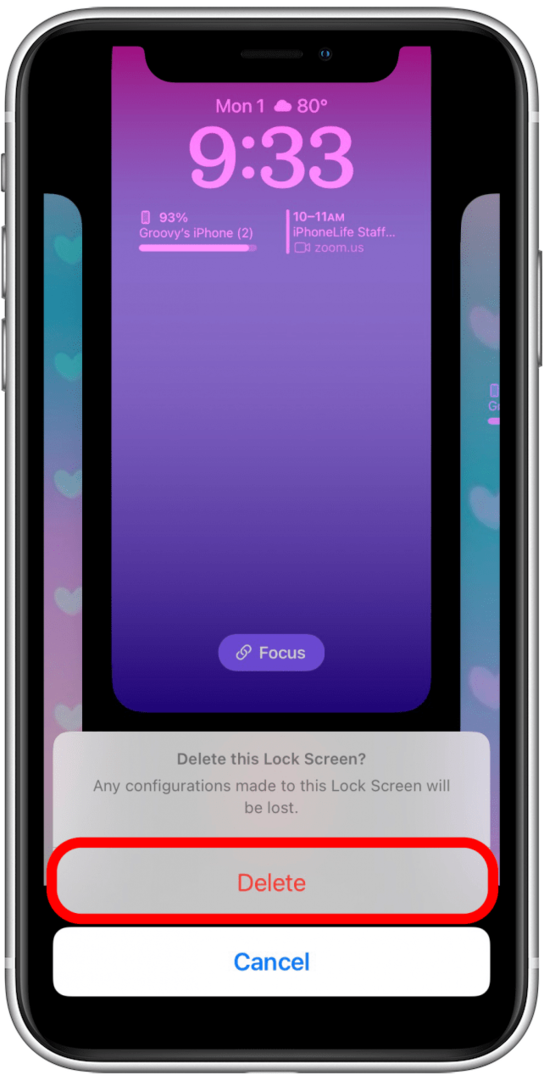
Я предлагаю регулярно заходить и удалять неиспользуемые экраны блокировки, чтобы не загромождать iPhone.